Sa Windows 11, maaari mong buksan ang app na Mga Setting sa higit sa isang paraan, at ang bawat paraan ay mas mabilis kaysa sa iba, at sa gabay na ito, ipapakita namin sa iyo kung paano.
Mayroon ang Windows 11 ang Settings app, na isang application na patuloy na umuunlad na nagbibigay-daan sa iyong kontrolin at i-customize ang halos lahat ng bagay sa operating system. Maaari mong baguhin ang hitsura at pakiramdam ng desktop, paganahin at huwag paganahin ang mga tampok, i-customize ang mga setting, i-install ang mga update o mag-upgrade sa isang bagong bersyon ng Windows 11, at marami pa.
Gayunpaman, ang app na Mga Setting ay kapaki-pakinabang lamang kung alam mo kung paano makarating dito. Sa kabutihang palad, napakadali ng Windows 11 dahil maraming entry point para buksan ang app.
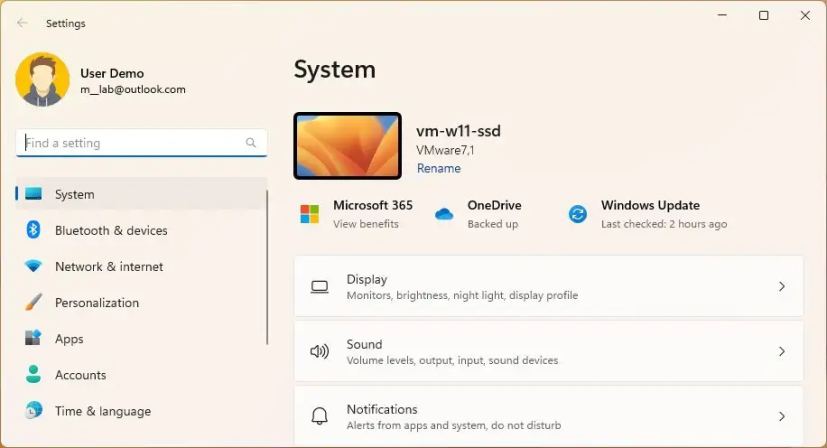
Ipapakita sa iyo ng gabay na ito ang halos lahat ng paraan upang magbukas ang Settings app sa Windows 11.
Buksan ang Settings app sa Windows 11
Sa Windows 11, marami kang paraan para buksan ang Settings app, depende sa kung nasaan ka sa system.
1. Buksan ang Mga Setting mula sa keyboad shortcut
Ang pinakamabilis na paraan upang buksan ang Settings app ay sa pamamagitan ng paggamit ng “Windows key + i” keyboard shortcut.
@media only screen at ( min-width: 0px) at (min-height: 0px) { div[id^=”bsa-zone_1659356193270-5_123456″] { min-width: 300px; min-height: 250px; } } @media only screen at (min-width: 640px) at (min-height: 0px) { div[id^=”bsa-zone_1659356193270-5_123456″] { min-width: 120px; min-height: 600px; } } Windows key + I para buksan ang Mga Setting
2. Buksan ang Mga Setting mula sa menu ng Quick Link
Ang isa pang madaling paraan upang buksan ang Settings app ay ang pag-right-click sa button na Start upang buksan ang menu na “Quick Link”at piliin ang opsyong Mga Setting.
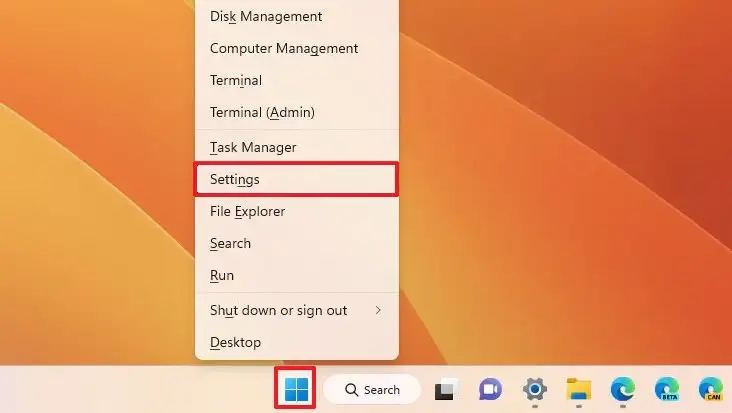 Start button na menu upang buksan ang Mga Setting
Start button na menu upang buksan ang Mga Setting
3. Buksan ang Mga Setting mula sa Start menu
Upang buksan ang app na Mga Setting, buksan ang Start at piliin ang icon na Mga Setting mula sa seksyong”Naka-pin”upang buksan ang app.
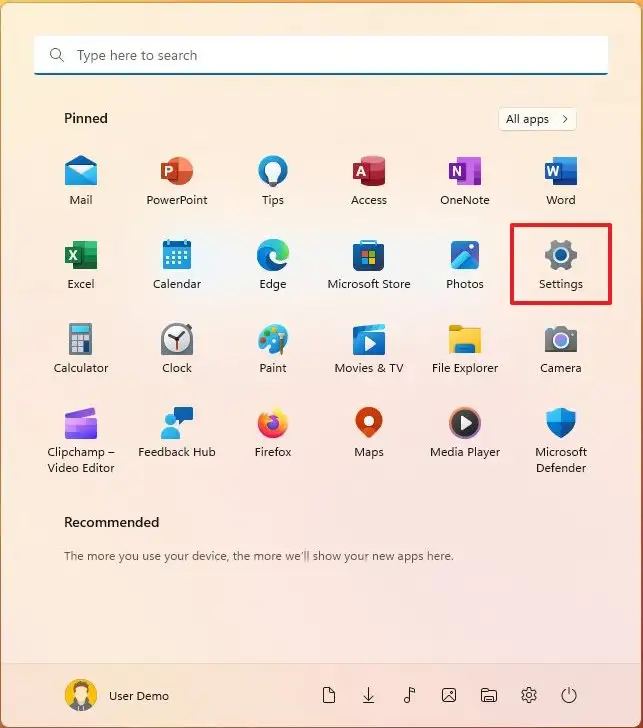 Start menu pinned section open Settings
Start menu pinned section open Settings
Kung wala ang opsyon, i-click ang button na Lahat ng app sa Start menu , mag-scroll pababa sa seksyong “S”, at piliin ang opsyong Mga Setting.
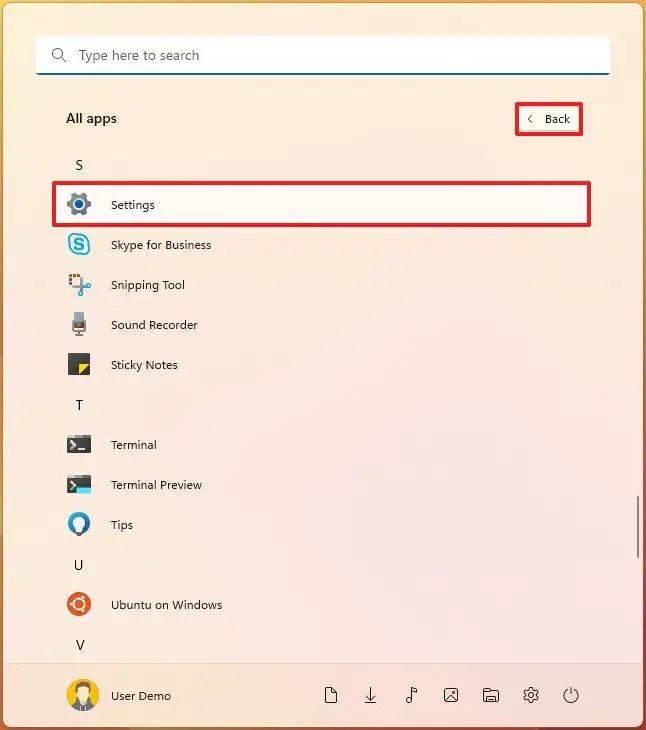 Simulan ang Lahat ng Apps bukas na Mga Setting
Simulan ang Lahat ng Apps bukas na Mga Setting
Maaari mo ring magdagdag ng mabilis na access sa app na Mga Setting sa tabi ng power button.
4. Buksan ang Mga Setting mula sa Paghahanap
Maaari mo ring buksan ang app na Mga Setting mula sa Paghahanap sa Windows sa pamamagitan ng pag-click sa button na Paghahanap sa Taskbar o gamit ang “Windows key + S” keyboard shortcut at pagkatapos ay naghahanap ng Mga Setting at pagpili sa nangungunang resulta.
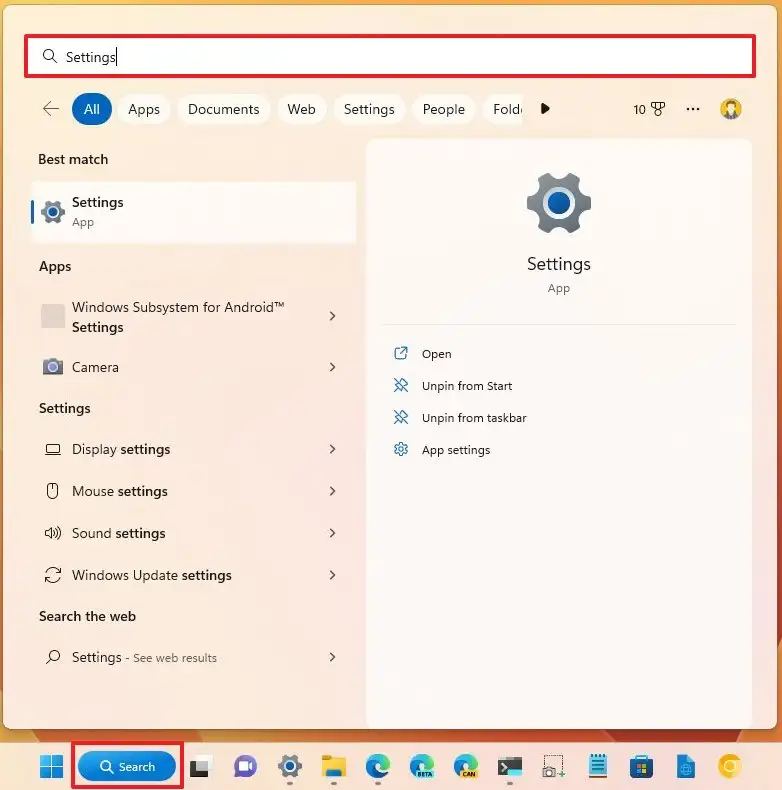 Bukas na Settings app sa Windows Search
Bukas na Settings app sa Windows Search
5. Buksan ang Mga Setting mula sa Taskbar
Kung gusto mong gamitin ang Taskbar, mayroon kang ilang mga entry point upang buksan ang app na Mga Setting. Maaari mong i-right-click ang Taskbar at piliin ang “Mga setting ng Taskbar” opsyon, na nagbubukas ng isang partikular na pahina sa Mga Setting, ngunit isa pa rin itong mabilis na paraan upang ma-access ang application.
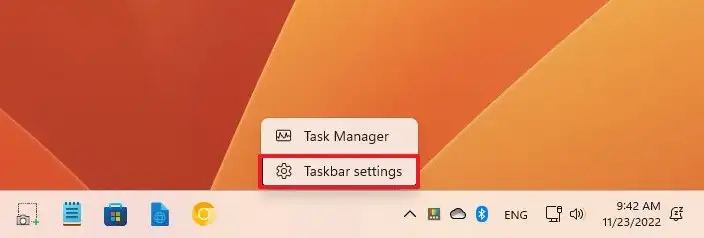 Buksan ang menu ng konteksto ng Taskbar na Settings app
Buksan ang menu ng konteksto ng Taskbar na Settings app
Maaari mong gamitin ang “Windows key + A” na keyboard shortcut upang buksan ang flyout na “Mga Mabilisang Setting”at i-click ang Button ng Mga Setting (gear) upang buksan ang app.
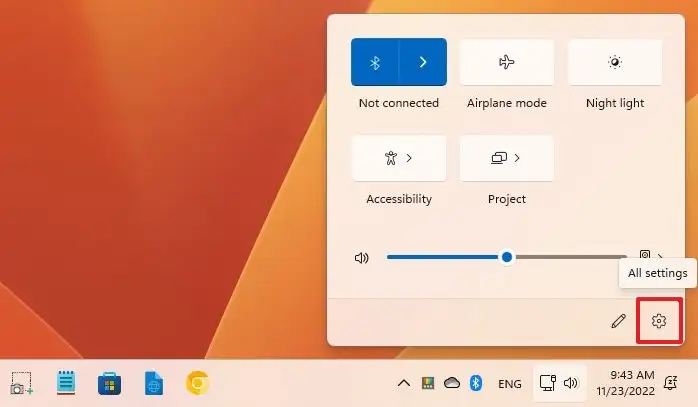 Buksan ang app ng Mga Mabilisang Setting
Buksan ang app ng Mga Mabilisang Setting
Maaari mo ring i-right click ang Mga icon ng “orasan”o “network” sa System Tray para ma-access ang mga partikular na page sa app na Mga Setting.
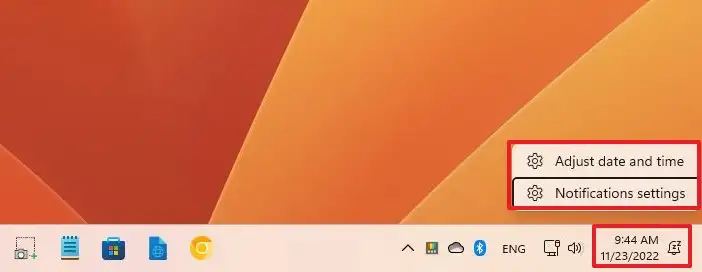 Menu ng konteksto ng orasan ng Taskbar
Menu ng konteksto ng orasan ng Taskbar
O ikaw maaaring i-pin ang icon ng Mga Setting sa Taskbar. Magagawa mo ito sa pamamagitan ng pagbubukas ng Start menu, pag-right click sa icon ng Mga Setting, at pagpili sa opsyong “I-pin sa taskbar”.
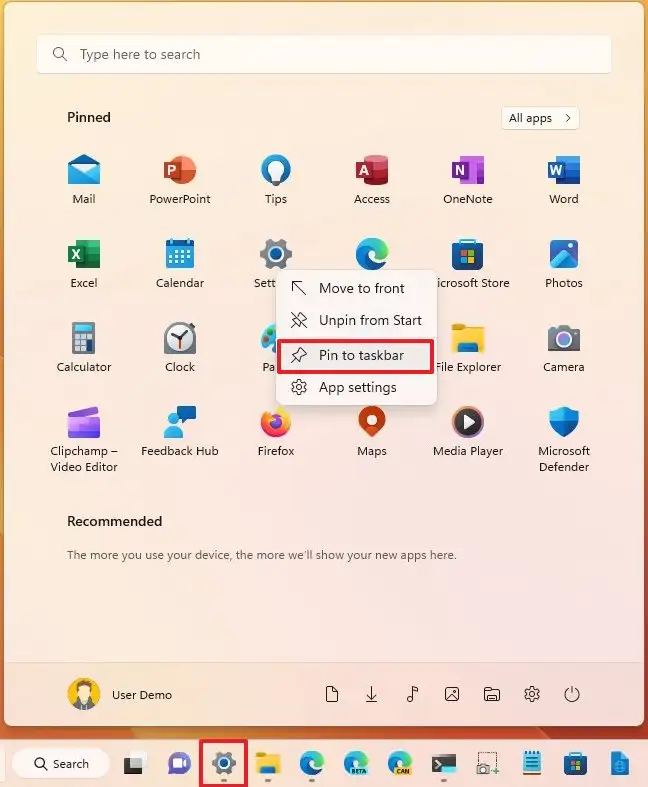 Taskbar pin Settings app
Taskbar pin Settings app
6. Buksan ang Settings mula sa Run command
Kung ikaw ay nasa Run command (Windows key + R shortcut), maaari mo ring buksan ang Settings app gamit ang ms-settings: command at i-click ang OK na button.
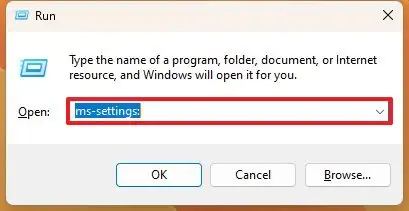 Patakbuhin ang mga ms-setting ng command:
Patakbuhin ang mga ms-setting ng command:
Ang “ms-settings:” ay isang espesyal na command ng system na maaari mo ring gamitin upang magbukas ng mga partikular na page sa app na Mga Setting. Halimbawa, maaari mong gamitin ang “ms-settings:signinoptions” para buksan ang page na “Sign in options”o ang “ms-settings:windowsupdate” para buksan ang “ Windows Update”na pahina. Gumagamit ang command na “ms-settings:” ng URI scheme upang ma-access ang halos anumang page sa Settings app.
7. Buksan ang Mga Setting mula sa Desktop
Bilang kahalili , posible ring buksan ang Settings app mula sa right-click na desktop context menu dahil magkakaroon ka ng access sa “Display” at “Personalization” na pahina.
Desktop context menu open Settings app
Habang binabalangkas ng gabay na ito ang maraming paraan para buksan ang Mga Setting, hindi lang ito ang mga ito. Maaari ka ring maghanap ng iba entry point mula sa Control Panel at iba pang mga lokasyon.
@media only screen at (min-width: 0px) at (min-height: 0px) { div[id^=”bsa-zone_1659356403005-2_123456″] { min-lapad: 300px; min-height: 250px; } } @media only screen at (min-width: 640px) at (min-height: 0px) { div[id ^=”bsa-zone_1659356403005-2_123456″] { min-width: 300px; min-taas: 250px; } }